Come vedere IPTV gratis
Viaggi spesso all’estero e, per questo motivo, ti sei reso conto che ti stai perdendo tutte le trasmissioni dei tuoi canali TV preferiti. Hai sentito parlare della possibilità di vedere la TV gratis su Internet avvalendoti dell’IPTV, strumento che permette di guardare i canali televisivi sfruttando il protocollo TCP/IP di una connessione a Internet: la cosa ti interessa molto ma, visto che non sei molto pratico con la tecnologia, vorresti una mano a saperne di più. Beh, se le cose stanno così, non preoccuparti. Se vuoi, sono qui per chiarire i tuoi dubbi al riguardo.
Se ti domandi come vedere IPTV gratis, non devi far altro che continuare a leggere: nei prossimi capitoli di questa mia guida, infatti, ti parlerò nel dettaglio di alcune soluzioni per vedere l’IPTV su computer, smartphone e tablet. Inoltre, ti parlerò di alcune soluzioni che possono essere impiegate su Smart TV, console per videogiochi e Chromecast. Insomma, sono davvero tanti i dispositivi compatibili con l’IPTV.
Come dici? Sei impaziente di iniziare? Benissimo! Mettiti seduto bello comodo e tieni sotto mano il dispositivo di cui intenti avvalerti per vedere la TV tramite IPTV. Segui attentamente le istruzioni che sto per fornirti e vedrai che riuscirai nell’intento che ti sei proposto in maniera semplicissima. Arrivati a questo punto, non mi resta che augurarti una buona lettura e, soprattutto, una buona visione!
Indice
- Come vedere IPTV gratis su PC
- Come vedere IPTV gratis su Android
- Come vedere IPTV gratis su iPhone/iPad
- Come vedere IPTV gratis su Smart TV
- Come vedere IPTV gratis su console
- Come vedere IPTV gratis su browser
- Come vedere IPTV gratis su Chromecast
Come vedere IPTV gratis su PC

Se ti stai chiedendo cosa sia l’IPTV devi sapere che si tratta di un un sistema che permette di guardare i canali TV, attraverso l’uso del protocollo TCP/IP di una connessione Internet.
Per vedere l’IPTV è necessario avvalerti di liste in formato M3U o altri formati supportati che permettono di vedere i canali TV tramite Internet. Sebbene questa tecnologia sia legale, spesso viene abusata per la visione dei canali a pagamento.
A tal proposito, ti sconsiglio di farne questa tipologia di uso, in quanto è una violazione della legge che viene punita severamente. Non mi prendo, quindi, alcuna responsabilità in caso di usi diversi da quelli leciti, cioè la visione dei canali TV in chiaro.
Detto ciò, se ti interessa sapere come vedere l’IPTV gratis su PC, leggi attentamente le righe che seguono: sto per parlarti di alcuni software per Windows, macOS e Linux che permettono di vedere i canali TV tramite Internet sfruttando questa tecnologia.
Kodi (Windows/macOS/Linux)
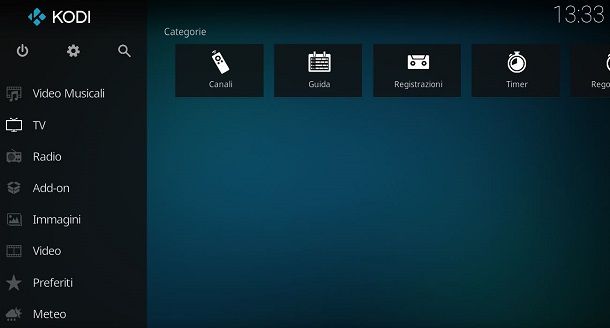
Tra i più noti programmi per IPTV c’è Kodi, un software gratuito, open source e multipiattaforma che è disponibile per computer Windows, macOS e Linux, oltre che per dispositivi mobili Android e iOS e TV Box Android.
Per usufruirne su PC, collegati al suo sito Web ufficiale, in modo da prelevare il file d’installazione, facendo clic sull’icona corrispondente al sistema operativo in uso sul tuo computer.
Dopo aver completato il download, se usi Windows, apri il file .exe ottenuto e clicca sui pulsanti Sì, Next e I agree. Fatto ciò, scegli i componenti da aggiungere all’installazione e fai clic sui pulsanti Next, Next, Install e Finish, per concludere il setup.
Se utilizzi Windows 10, puoi scaricare l’applicazione desktop di Kodi direttamente dal Microsoft Store, facendo clic sul pulsante Ottieni.
Su macOS, invece, per installare Kodi, apri il file .dmg che hai scaricato dal sito Web ufficiale del software e trascina l’icona di Kodi nella cartella Applicazioni del computer. In caso di dubbi o problemi, fai riferimento al mio tutorial dedicato specificatamente all’installazione di questo software.
Dopo aver scaricato e avviato Kodi sul tuo computer, per accedere alla visione dei canali IPTV, devi configurare il programma seguendo le istruzioni che sto per fornirti.
Nella schermata principale di Kodi, premi dunque sull’icona dell’ingranaggio, quindi sul pulsante Interface settings e seleziona le voci Regional > Language > Italian dal menu che si apre, per tradurre l’interfaccia del software in italiano.
Ora, per configurare la visione dei canali TV, recati nella schermata principale di Kodi e fai clic sulla voce TV. Dopodiché, nel messaggio che ti viene mostrato, fai clic sul tasto Inserisci browser add-ons e premi sul componente aggiuntivo PVR IPTV Simple Client. Infine, fai clic sui tasti Abilita e Configura, in modo da attivare il plugin per l’IPTV e aggiungere una lista M3U per la visione dei canali TV mediante quest’ultimo.
Fatto ciò, premi sulla scheda Generale, poi sulla voce URL Playlist M3U e digita l’URL della lista M3U che contiene i canali di tuo interesse. Se vuoi, puoi anche importare una lista dal tuo computer, facendo clic sull’icona situata a fianco. Infine, per terminare la configurazione, premi sul tasto OK per due volte consecutive.
Ora, per vedere i canali televisivi con Kodi, fai riferimento alla sezione TV, accessibile nella schermata principale del programma.
Per maggiori informazioni riguardanti l’uso e la configurazione di Kodi, fai riferimento ai tutorial che ti ho appena indicato.
Altri software per IPTV su PC
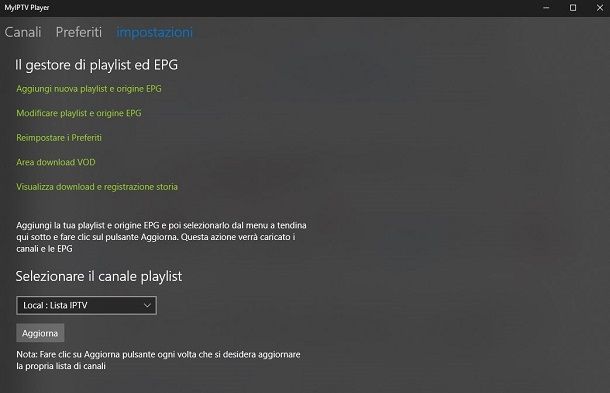
Oltre a Kodi, esistono diverse altre risorse gratuite di cui puoi avvalerti per guardare l’IPTV su PC, come per esempio quelle di cui ti parlerò nelle prossime righe.
- VLC (Windows/macOS/Linux) – è uno tra i più noti media player gratuiti e multi-piattaforma. Tra le sue caratteristiche di maggior risalto, vi è la possibilità di riprodurre il contenuto delle liste IPTV aggiunte in formato M3U.
- Perfect Player (Windows/Linux) – si tratta di un altro media player gratuito che permette la riproduzione dei canali televisivi, grazie all’aggiunta di una lista M3U. Il suo punto di forza è la semplicità d’utilizzo, oltre che la presenza della sua app per Android.
- MyIPTV Player (Windows) – quest’applicazione gratuita per Windows 10 è una tra le migliori disponibili sul Microsoft Store. Permette di guardare l’IPTV su PC, dopo l’importazione di una lista M3U.
In caso di dubbi o problemi, oppure per maggiori informazioni riguardanti l’utilizzo dei software indicati nelle righe precedenti, fai riferimento al mio tutorial in cui ti parlo di come vedere IPTV su PC.
Come vedere IPTV gratis su Android
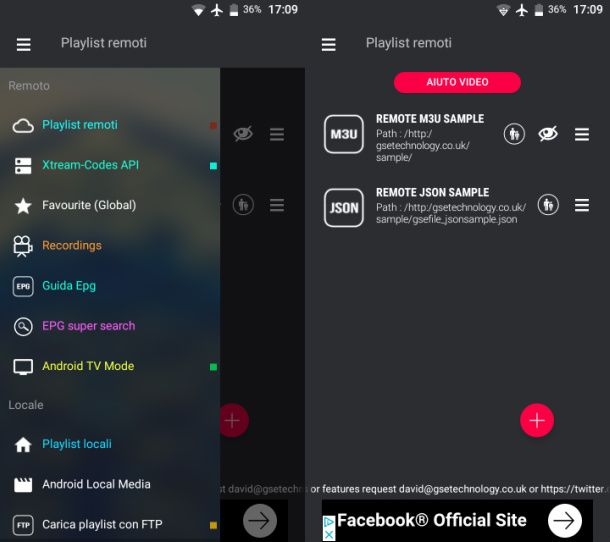
Per vedere l’IPTV gratis su Android, ti suggerisco di utilizzare l’app gratuita GSE SMART IPTV (con banner pubblicitari rimuovili al costo di 2,09 €), che permette di importare delle liste M3U e JSON, per la visione dei canali televisivi.
Per usufruirne, raggiungi la sua scheda sul Play Store e premi sui pulsanti Installa e Apri. Al primo accesso, premi sui pulsanti Agree e OK, per dare i permessi necessari al suo funzionamento.
Fatto ciò, per aggiungere una lista in formato M3U o JSON all’app, premi sull’icona ☰ situata in alto a sinistra e poi, nel menu che ti viene mostrato, pigia sulla voce Playlist remoti o su quella denominata Playlist locali.
A questo punto, pigia sul tasto (+) e seleziona il formato della lista, digitando l’URL o importando un file presente nella memoria del tuo dispositivo.
Dopo aver aggiunto una lista IPTV, fai tap su di essa, seleziona il gruppo di canali e infine, tramite la dicitura Play presente nel menu che ti viene mostrato, scegli il canale TV da riprodurre.
Nel caso in cui avessi dubbi o riscontrassi dei problemi relativi al funzionamento di quest’app, fai riferimento a questo mio tutorial nel quale ti ho parlato anche di altre app simili scaricabili su Android.
Come vedere IPTV gratis su iPhone/iPad
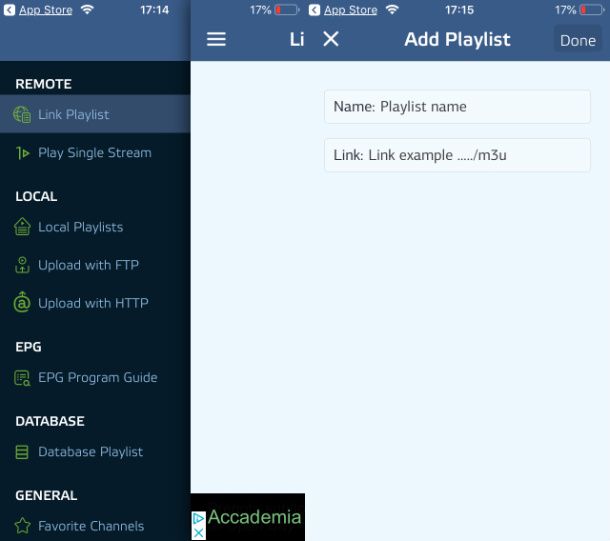
Per vedere l’IPTV su iPhone e iPad, l’app gratuita che ti consiglio di scaricare è GoIPTV M3U che è consente di importare liste in diversi formati, compreso quello M3U.
Per procurartela, collegati alla sua scheda nell’App Store e premi sul tasto Ottieni. Sblocca poi il download e l’installazione dell’app tramite il Face ID, il Touch ID o la password del tuo account iCloud. Infine, avvia l’applicazione, pigiando sul pulsante Apri.
Ora, per aggiungere una lista IPTV in GoIPTV M3U, fai tap prima sull’icona ☰, poi sulla voce Link Playlist e infine sul pulsante (+). Digita, quindi, il nome della playlist e il relativo URL e conferma l’importazione, premendo sul pulsante Done.
In alternativa, puoi avvalerti della sezione Local Playlists, che permette di eseguire l’importazione di playlist, grazie al protocollo server HTTP o FTP. In entrambi i casi, dopo aver raggiunto la lista, i canali possono essere riprodotti grazie al player integrato.
Hai dei dubbi oppure stai riscontrando dei problemi nell’eseguire le operazioni appena indicate? In tal caso, fai riferimento al mio tutorial dedicato alle app per IPTV, nel quale ti ho parlato anche di altre app per iPhone e iPad.
Come vedere IPTV gratis su Smart TV
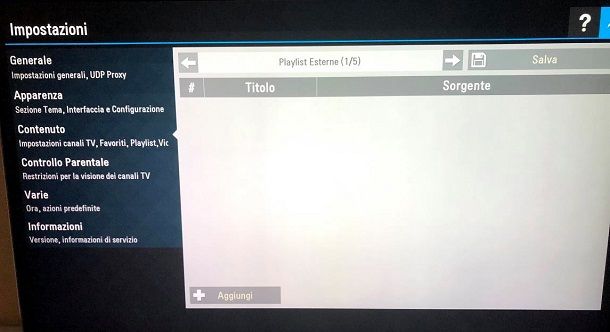
Se il tuo intento è quello di vedere l’IPTV su Smart TV, sarai felice di venire a conoscenza dell’applicazione SS IPTV, scaricabile gratuitamente sugli store virtuali di Smart TV LG e Samsung.
Dopo aver scaricato e avviato l’app tramite gli appositi pulsanti degli store predefiniti (come per esempio LG Content Store su Smart TV LG), premi sul tasto Accetto, per iniziare a utilizzarla.
Successivamente, premi l’icona dell’ingranaggio situata nell’angolo in alto a destra e recati nel pannello delle Impostazioni, selezionandolo tramite il menu laterale di sinistra. Premi quindi sulle voci Contenuto e Aggiungi, digita l’URL della lista M3U di tuo interesse e conferma l’operazione, premendo sul pulsante Salva. I canali televisivi importati saranno visibili nella schermata principale dell’app, la quale presenta anche alcune liste IPTV precaricate.
In caso di ulteriori dubbi o problemi, oppure per maggiori informazioni su come vedere IPTV su Smart TV, fai riferimento al mio tutorial dedicato all’argomento.
Come vedere IPTV gratis su console
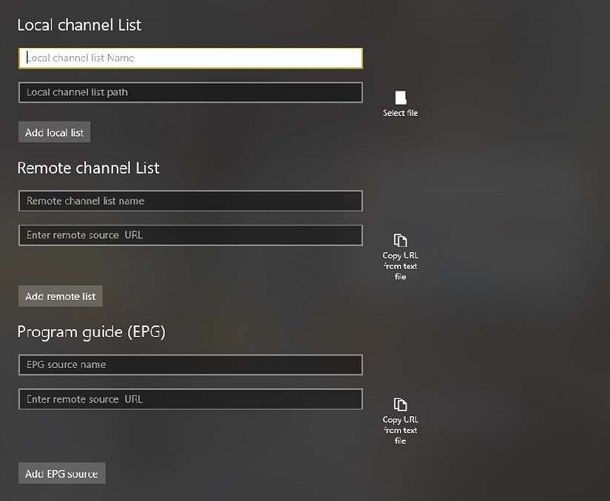
Se il tuo intento è quello di vedere l’IPTV su PS4, devo innanzitutto dirti farti presente che, sulla console di casa Sony, non è disponibile un’app dedicata. Devi dunque avvalerti del browser integrato e del sito Web OTTplayer, che permette di inserire una lista IPTV e guardarla senza ricorrere ad app specifiche. Fai riferimento alle indicazioni che trovi nel prossimo capitolo, per scoprire nel dettaglio come procedere.
Per quanto riguarda Xbox One, invece, puoi avvalerti dell’applicazione MyIPTV Player di cui ti ho parlato anche in un capitolo precedente. Dopo averla installata e avviata tramite il Microsoft Store (se hai bisogno di una mano per effettuare quest’operazione, leggi la mia guida su come connettersi a Xbox Live), premi sulla voce Settings e, nel campo Remote channel list, digita l’URL della lista IPTV e un nome da dare alla stessa.
Infine, conferma l’aggiunta, premendo sul pulsante Add remote list. I canali aggiunti saranno visibili nella schermata principale dell’applicazione.
Inoltre, in caso di dubbi o problemi, leggi il mio tutorial in cui ti parlo di come caricare una lista IPTV su console.
Come vedere IPTV gratis su browser
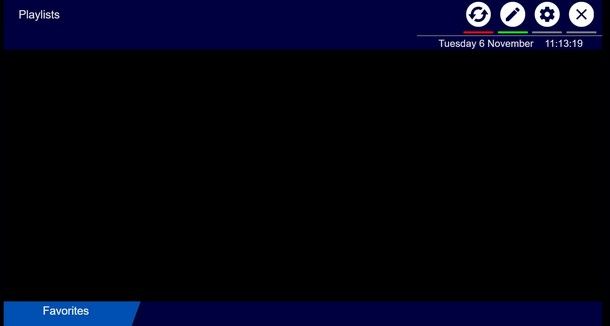
Per vedere l’IPTV direttamente da browser, senza installare software o applicazioni, puoi avvalerti del sito Web OTTplayer, che permette l’inserimento di una lista IPTV.
Detto ciò, collegati al suo sito Web tramite il link fornito, poi fai clic sull’icona della matita collocata in alto a destra, quindi sul pulsante (+) e, nella sezione che ti viene mostrata, digita la lista IPTV di cui disponi.
Infine, conferma l’operazione, premendo sul pulsante OK. I canali contenuti nella lista saranno visibili nella schermata iniziale di OTTplayer.
In caso di dubbi o problemi, fai riferimento a questa mia guida dedicata all’argomento.
Come vedere IPTV gratis su Chromecast
Per vedere IPTV gratis su Chromecast puoi fare riferimento alle app di cui ti parlo qui di seguito.
Web Video Cast (Android)
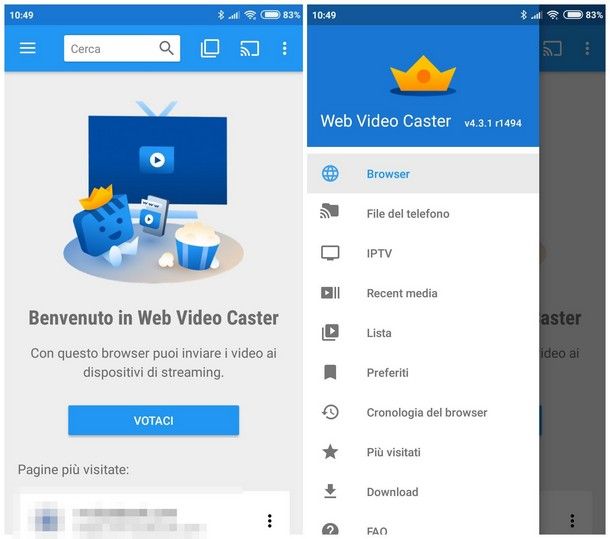
Non possiedi una Smart TV e vorresti avvalerti di Chromecast, per trasmettere i canali dell’IPTV su TV? In tal caso, se hai acquistato e configurato questo dispositivo, puoi avvalertene tramite l’app gratuita per Android Web Video Cast.
Devi infatti sapere che, Chromecast è una “chiavetta” sviluppata da Google che, una volta collegata alla porta HDMI della TV e configurata al Wi-Fi, rende Smart le TV, permettendo lo streaming dei contenuti multimediali per le app supportate. Il modello che supporta il Full HD costa 39 €, altrimenti è necessario spendere 79€, per quello che supporta la risoluzione fino al 4K.
Detto ciò, dopo aver anche scaricato e avviato l’app Web Video Cast dal Play Store, assicurati che il tuo smartphone Android sia connesso alla medesima rete Wi-Fi alla quale è agganciata la Chromecast.
Adesso, premi sul pulsante ☰ e fai tap sulla voce IPTV. Fatto ciò, premi sul bottone (+) e, nella schermata che ti viene mostrata, digita il nome e l’URL della lista IPTV da aggiungere. Conferma l’operazione, premendo su Salva.
Infine, collega Web Video Cast a Chromecast: premi sul pulsante con il simbolo della trasmissione, seleziona il nome della Chromecast nell’elenco. Infine, fai tap sul canale da avviare, il quale verrà riprodotto in streaming sulla TV.
Inoltre, sarai felice di sapere che, tra i punti di forza di quest’app, vi è il supporto anche al protocollo DNLA che la rende compatibile anche con Amazon Fire TV Stick e altri dispositivi simili. A tal proposito, per maggiori informazioni al riguardo, fai riferimento a questo mio tutorial.
GSE Smart IPTV (Android/iOS)
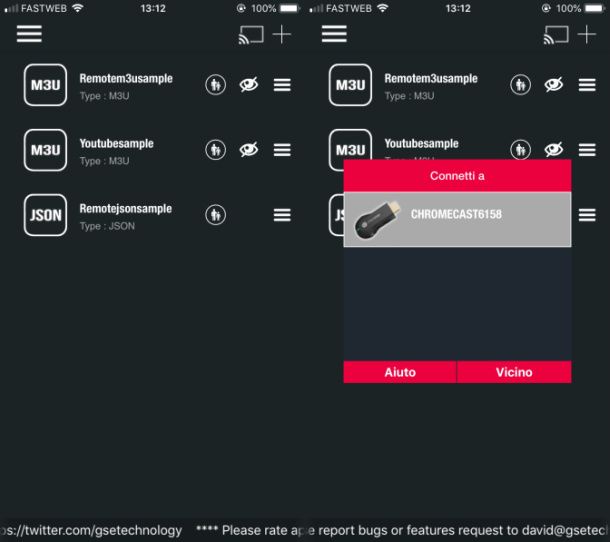
GSE Smart IPTV è un’app gratuita per Android e iOS che permette la visione dei canali TV tramite IPTV. Ti ho parlato del suo funzionamento e di come scaricarla su Android nel precedente capitolo, ma voglio ora spiegarti come sfruttare la sua funzionalità di condivisione tramite Chromecast, supportata anche su iOS.
Per scaricarla dall’App Store di iOS, collegati alla sua scheda nell’App Store e pigia sul pulsante Ottieni. Sblocca poi il download e l’installazione dell’app tramite il Face ID, il Touch ID o la password del tuo account iCloud. Infine, avviala, facendo tap sul pulsante Apri.
Fatto ciò, se hai già configurato Chromecast alla stessa rete a cui è connesso il tuo dispositivo Android o iOS, segui le procedure che sto per indicarti.
Su Android, fai tap sull’icona ☰ e fai tap sulla voce Impostazioni e abilita le caselle Enable Chromecast options menu e Enable Menu Chromecast. Su iOS, invece, l’opzione è già abilitata di default.
Fatto ciò, pigia sull’icona della trasmissione in alto a destra, situata nella schermata principale dell’app GSE Smart IPTV. Nel riquadro che ti viene mostrato, seleziona il nome della Chromecast, per effettuare il collegamento.
Ti basta quindi mettere in play un qualsiasi canale IPTV, per trasmetterlo direttamente su Chromecast. Facile, vero?

Autore
Salvatore Aranzulla
Salvatore Aranzulla è il blogger e divulgatore informatico più letto in Italia. Noto per aver scoperto delle vulnerabilità nei siti di Google e Microsoft. Collabora con riviste di informatica e cura la rubrica tecnologica del quotidiano Il Messaggero. È il fondatore di Aranzulla.it, uno dei trenta siti più visitati d'Italia, nel quale risponde con semplicità a migliaia di dubbi di tipo informatico. Ha pubblicato per Mondadori e Mondadori Informatica.






